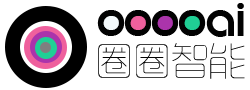谈到中国公司,有不少公司一直在推动 HomeKit 的边界,其中许多都在某种程度上与小米有关。Yeelight 就是这样一家公司,虽然他们主要是一家照明制造商,但他们已经发布了很多很棒的产品,比如 Mi Desk Lamp Pro(查看这里)和Yeelight 床头灯 D2(查看这里),而不是提到他们的蓝牙网状筒灯和吸顶灯系列。今天我们来看看我已经使用了一段时间的Star 落地灯(也称为Doris或Staria落地灯)。可以说是 Yeelight 的老大哥了Star Desk Lamp Pro (查看这里),具有相同的设计语言,尽管规模更大。后者由于其设计以及内置的 Qi 无线充电板而受到了欢迎。今天的产品没有这样的东西,因为它位于地板上,但它仍然有很多用途,所以请继续阅读以了解更多信息。
零部件

上面是完全构建的灯的宣传图片,因此您可以看到最终的设置版本。



灯是半组装的,所以包含 LED 的灯罩带有 1/3 的灯架内置在灯罩本身中。灯罩的顶部有一个透明的塑料透镜,下面似乎是一个灯泡,但目前尚不清楚这是一个灯泡还是仅仅是一个将内部 LED 的光推出的透镜。灯罩由哑光塑料制成,而管子由金属物质制成。有一根电源线从灯罩内部穿过管子。



支架的其余部分是两个独立的空心管。当然,它们是中空的,以降低重量和价格,但是从连接到灯罩的管子中出来的电源线必须穿过这些管子,一直到底座的底部,所以没有难看的东西悬垂的电缆担心。




灯座是最重的部分,并有一个用于连接灯管的螺纹。该螺纹的中心有一个孔,以便电源线可以穿过灯座的下侧。支架和底座通过底座底部的螺栓拧紧。底座还有一个切口槽,用于将电源线穿过。





该电源适用于北美,使用两针 A 型(非极化)插头。电源电缆的末端连接到连接到灯罩的电缆的筒形连接器。

最后一部分是灯的物理控制器,它实际上内置在与灯罩相连的支架的前 3 个。
该控制器是触摸感应的,因此没有涉及机械按钮,这也很好,因为支架又高又薄,每次触摸时实际上都会晃动一点。这是设备物理特性中不可避免的一部分,因此不是批评,但需要注意。



控制器由两个按钮和一个条带组成;
- 下方的按钮只是简单地打开或关闭灯的电源。只要灯亮,顶部和底部按钮就会亮起。
- 中央条用于调节灯的光输出亮度。您可以点击条带的特定区域,也可以简单地沿着条带的长度滑动手指来调整亮度。
- 条带具有内置的 LED,当依次触摸每个部分时会亮起。
- 总共有 9 个 LED,每个位置代表一个预设的亮度级别,至少在 HomeKit 中是这样。
- 上面的按钮是模式按钮。如果您处于白光模式,点击此按钮会在预设色温级别之间循环 - 冷白、中白和暖白。
- 如果长按按钮,则进入色彩模式。
- 当您在颜色模式中点击模式按钮时,灯泡会循环显示五种预设颜色。这些无法更改,但您仍然可以像在 Home 应用程序、Yeelight 应用程序、Mi Home 应用程序或任何 3rd 方 HomeKit 应用程序中调整任何智能彩色灯泡一样调整灯的颜色。
初始设置

建造这盏灯一点也不难,尽管由于灯的大小你确实需要一点空间。确保支架和灯罩得到适当支撑也是谨慎的做法,以避免弯曲或以其他方式对灯的某些部分施加压力。
在这一点上,重申一下这盏灯能够在白色温度范围内以及全色光是有用的。但是,无论出于何种原因,事物的颜色方面都不会暴露给 HomeKit。这不是亚马逊或谷歌控制的情况,所以这是 Yeelight 的一个奇怪的遗漏。
色温



在标准模式下,灯泡设置为白色,可控制色温。在这里,您可以看到三个基本预设级别——冷白、中白和暖白。您当然可以在所有上述应用程序中调整这些级别。这些预设是通过按下条控制器上的模式按钮来实现的。



如您所见,与灯顶部的光源情况大致相同。
亮度级别 - 标准模式(白色)



灯有两种模式——标准模式和夜间模式。以上是标准模式下亮度为 100%、50% 和 1% 的灯的图像。
亮度级别 - 夜间模式


当您将夜间模式下的灯泡 100% 与标准模式下的灯泡 1% 进行比较时,您会发现亮度差异很大。不用说,1% 的夜间模式在拍照时几乎是看不见的。我已经在许多 Yeelight 产品上看到过这种模式,结果大致相同,对于不想让伴侣保持清醒的深夜阅读来说,它确实是一个方便的选择。不幸的是,这种模式没有暴露给 HomeKit,也无法通过物理控制器使用,因此访问此模式的唯一方法是通过 Yeelight 应用程序、Siri(快捷方式)或快捷方式应用程序。但是,如果您已将此灯添加到 Yeelight 应用程序,它也会出现在米家应用程序中,前提是您为两个应用程序使用相同的帐户。
彩灯





如前所述,当您进入色彩模式时,您可以循环使用五种预设颜色,如上所示。您可以通过相应的应用程序将这些颜色调整到您心中的内容,并通过物理控制条调整亮度。您还可以在 Home 或 Yeelight 应用程序中创建自己的颜色,并根据需要将它们保存为收藏夹。
在家庭应用程序中



在 YEELIHT 应用程序中






如果您以前使用过 Yeelight 应用程序,您可能会同意,虽然它不是用于编程自动化的成熟应用程序,但它确实提供了相当不错的界面和一些额外的选项。在“设备”屏幕中,您可以对设备的电源状态进行基本控制,而“场景”具有一些您可以快速访问的预设照明场景。对颜色和色温的控制有自己独立的屏幕,Color Flow 模式也是如此。该应用程序还提供了一个颜色选择器选项,可以将灯的颜色与相机取景器中的某些东西相匹配。您有时间表、默认状态选项、夜间模式、计时器和音乐流,它们可以根据手机中的音频创建颜色效果。
使用中的灯

我已经有两个 Star Desk Lamp Pro 实例,我对它们非常满意,所以我完全期待对落地灯同样满意。它同样可靠,虽然它有很多不同,但你可以从设计中看出,它显然与台灯品种属于同一家族。色彩方面没有暴露在 HomeKit 中有点痛苦,考虑到灯泡的价格,我不知道为什么。不过,使用 Shortcuts 和我的新 HomePod Mini (HomePods Mini..?),我发现自己比以前更多地使用 Hey Siri,所以我可以在合理的程度上控制灯的颜色方面。与如此纤细的设备相关的晃动是无法避免的,因此我不能真的责怪 Yeelight 似乎无法解决的问题,尽管如果这些灯靠近墙壁放置,可能某种形式的稳定支架附在墙壁上并且展台可能是一种修复。
设备上的控件在很多方面都是破坏者,所以我很高兴它们被包括在内,老实说,如果它们不是,你真的不如只拥有一个标准的落地灯和智能灯泡来保存自己一些钱。这些控件感觉自然且反应灵敏,因此我完全不能指责它们。事实上,我已经通过小米床头灯 II 体验过这种控制(查看这里),所以它真的很熟悉。
这款灯与标准落地灯(带有智能灯泡或哑灯泡)相比的另一件事是,标准灯的顶端有灯泡,光线向上和向外发出。使用 Star 落地灯时,大部分光线都向下照射,灯罩外壳几乎不会发出任何光线。对我来说,仅这一点就更有意义,让我觉得价格更可口,即使与我提到的预算选项相比也是如此。尽管如此,这取决于个人,但这款灯的设计、控制和智能,以及 HomeKit 中的缺席颜色选项是值得的。